斐讯路由设置 phicomm斐讯路由器设置教程
时间:2024-02-10 来源:互联网 浏览量:
斐讯路由器作为一款功能强大、性能稳定的网络设备,备受用户青睐,对于初次使用的用户来说,可能会面临一些设置上的困惑。本文将为大家详细介绍斐讯路由器的设置步骤和注意事项,帮助大家轻松完成路由器的配置。无论是家庭网络还是办公环境,掌握斐讯路由器的设置技巧,能够更好地提升网络连接的稳定性和速度,满足大家日常的上网需求。让我们一起来了解如何正确设置斐讯路由器,让网络连接更加畅通无阻。
步骤如下:
1.将斐讯路由器的电源适配器插入路由器背后的电源接口中,将从光猫出来的网线。插在路由器的“wan”口,斐讯的wan口,使用橙色与其他接口区分。

2.将路由器通电,查看路由器背面的管理地址,小编使用的这款斐讯路由器的管理登录地址为p.to,其他型号的斐讯路由器也可以查看路由器背面的标签,都会有注明。

3.由于路由器未设置,所以这时斐讯路由器正面的指示灯为红色。我们打开手机的wlan,在wlan列表中找到“@PHICOMM”这个开放的wifi信号。点击信号进行连接,也可以使用笔记本电脑进行连接。
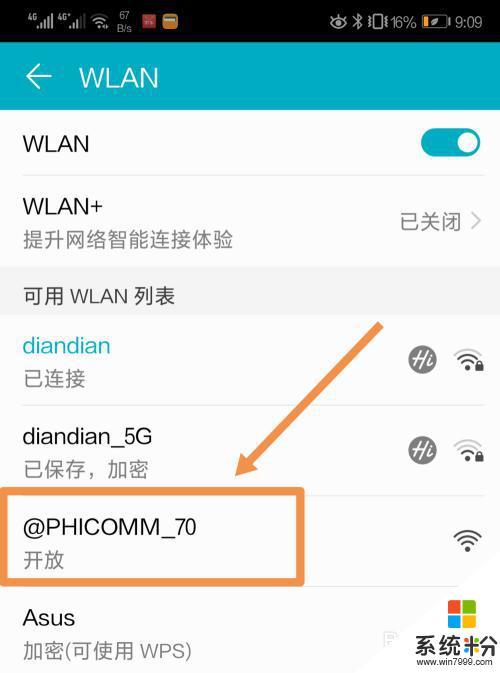
4.连接该热点后,因为没有进行路由器设置,是无法上网的。这时,我们打开手机浏览器,输入斐讯浏览器的管理地址。输入后,进入路由器后台管理的欢迎界面,我们点击“马上体验”。
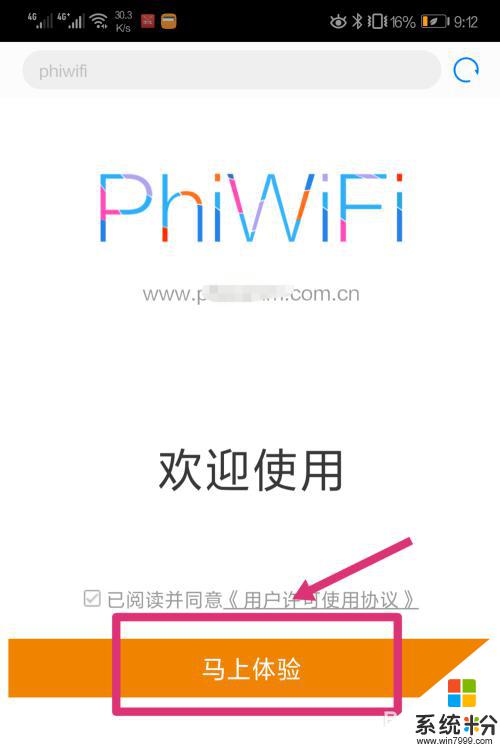
5.点击后,路由器会自动检测上网方式,一般需要检测15秒左右,检测联网方式后,会跳转到上网配置页面。根据页面提示,输入自己的宽带账号和密码。如果不知道宽带账号和密码,可以拨打宽带的客服电话咨询。输入后,点击页面的“下一步”。
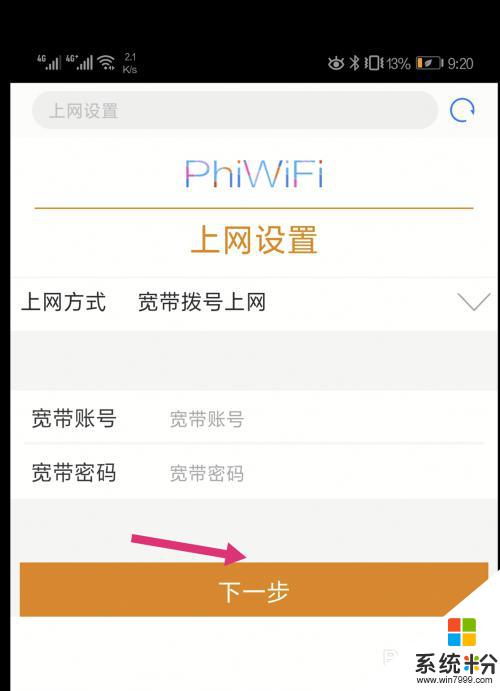
6.点击后,路由器角自动配置上网参数,这时还需要等待十几秒。等待结束后,会跳转到无线设置。由于斐讯路由器为双频路由器,这时可以分别设置2.4G和5G的wifi名称,建议可以设置为不同的名称来区分wifi频段,然后设置无线密码,设置完毕后,点击下方的保存并重启。
等待路由器重启后,搜索设置的wifi名称。输入设置的密码,即可使用WiFi路由器,同时也可以使用有线插入路由器的其他网口进行使用。
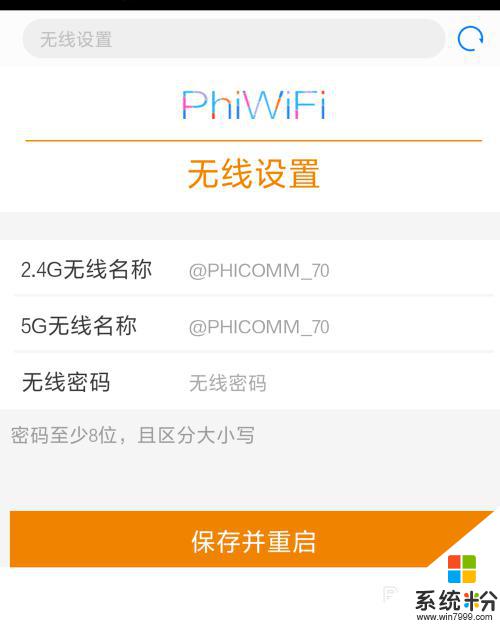
以上就是斐讯路由设置的全部内容,如果还有不清楚的地方,您可以按照小编的方法来操作,希望对大家有所帮助。
相关教程
- ·斐讯(phicomm)无线路由器如何设置 斐讯(phicomm)无线路由器设置的方法
- ·如何设置斐讯路由器密码 设置斐讯路由器密码的方法有哪些
- ·怎样安装斐讯无线路由器 安装斐讯无线路由器的方法有哪些
- ·友讯DI 504路由器ADSL上网怎样设置 友讯DI 504路由器ADSL上网设置的方法
- ·水星mw315r路由器设置, 水星mw325r路由器设置教程
- ·路由器tplogin设置 tplogin.cn无线路由器登录设置教程
- ·戴尔笔记本怎么设置启动项 Dell电脑如何在Bios中设置启动项
- ·xls日期格式修改 Excel表格中日期格式修改教程
- ·苹果13电源键怎么设置关机 苹果13电源键关机步骤
- ·word表格内自动换行 Word文档表格单元格自动换行设置方法
电脑软件热门教程
- 1 如何看网卡是否支持千兆 如何检查电脑网卡是否支持千兆速率
- 2 联通猫如何连接路由器。 联通猫连接路由器的方法。
- 3 怎么调用U盘里的收藏夹 为什么我总是有u盘调用失败的情况
- 4笔记本突然搜索不到自家wifi无线网络信号该如何解决? 笔记本突然搜索不到自家wifi无线网络信号该怎样解决?
- 5三星On5相机前置补光灯开启的方法有哪些 三星On5相机前置补光灯如何开启
- 6有道词典如何用剪贴板查词/复制查词 有道词典用剪贴板查词/复制查词的方法
- 7怎样截长屏幕截图 电脑如何进行长截图
- 8优盘没办法格式化怎么办|优盘无法格式化的解决方法
- 9路由器tplogin设置 tplogin.cn无线路由器登录设置教程
- 10bilibili电脑怎么直播 bilibili(b站)电脑客户端直播设置方法
